Bagaimana cara membuat foto saat malam hari terlihat lebih cerah atau jernih? Tenang saja, meskipun device kalian belum support night mode, kamu bisa pakai solusi alternatif, dengan menginstall aplikasi Gcam.
Media foto buatan Google satu ini, memang dikenal memiliki kemampuan potret gambar di malam hari terlihat sangat jernih.
Untuk menghasilkan foto malam hari terlihat lebih jernih, kamu perlu membutuhkan waktu sekian detik sampai menit, untuk memberikan kesempatan aplikasi meningkatkan exposure gambar menjadi lebih terang.
Saat kamera melakukan proses, pengguna dilarang menggerakkan tangan, karena dapat mempengaruhi hasil akhir.
Kali ini kami ingin membagikan tutorial cara membuat foto khususnya saat di malam hari terlihat lebih terang. Perhatikan langkah-langkah pada konten artikel ini dan ikuti hingga selesai.
Apa itu Gcam Nikita ?
Gcam Nikita merupakan aplikasi Google Camera yang sudah dimodifikasi sehingga dapat digunakan di segala jenis dan tipe smartphone Android.
Google Camera sendiri secara official dapat digunakan di HP Google Pixel. Sehingga ponsel Android lain tidak dapat menggunakan aplikasi ini.
Kehadiran Gcam Nikita ini membantu banyak pengguna Android untuk melakukan mengambil gambar dengan hasil yang keren, bagus, dan menarik.
Dilansir dari celsoazevedo.com, banyak modder yang mengembangkan aplikasi ini dengan total ada sekitar 66 modder yang turut mengembangkan dan selalu memperbarui Gcam Nikita.
Fitur Gcam Nikita
Aplikasi Gcam banyak dicari karena kemampuan fitur serta hasil tangkapan gambarnya yang berkualitas. Gcam dapat meng-enhance berbagai bentuk foto atau video, salah satu fitur yang mereka miliki adalah night mode.
Mode night mode dipercaya dapat meningkatkan exposure dan mengurangi noise ketika menangkap objek dalam cahaya minim. Berikut daftar fitur dari Gcam Nikita:
- Photo Sphere
- Panorama
- Lens Blur
- Kualitas Foto HDR+
- Night Sight
Cara Membuat Foto Malam Jadi Jernih
Sebelum menginstall aplikasi Gcam, pertama-tama install terlebih dahulu alat bantu bernama camera2api lewat Playstore. Alat ini yang nantinya akan menampilkan status kompatibilitas device dengan Gcam.
Sebab disebagian jenis android, maupun seri merk HP, Gcam ini belum support, sebagai media fotografi khusus ketika menangkap mode malam.
Jika status Full dan Level_3 tertulis centang artinya device sudah support. Namun sebaliknya, jika keduanya berstatus silang, maka HP kamu belum bisa memakai Gcam.
Untuk panduan lengkapnya, silahkan ikuti langkah-langkah dibawah ini:
- Pertama install dulu aplikasi Camera2api di Playstore. Aplikasi ini berfungsi untuk mengecek apakah device kita kompatibel dengan Gcam atau tidak.
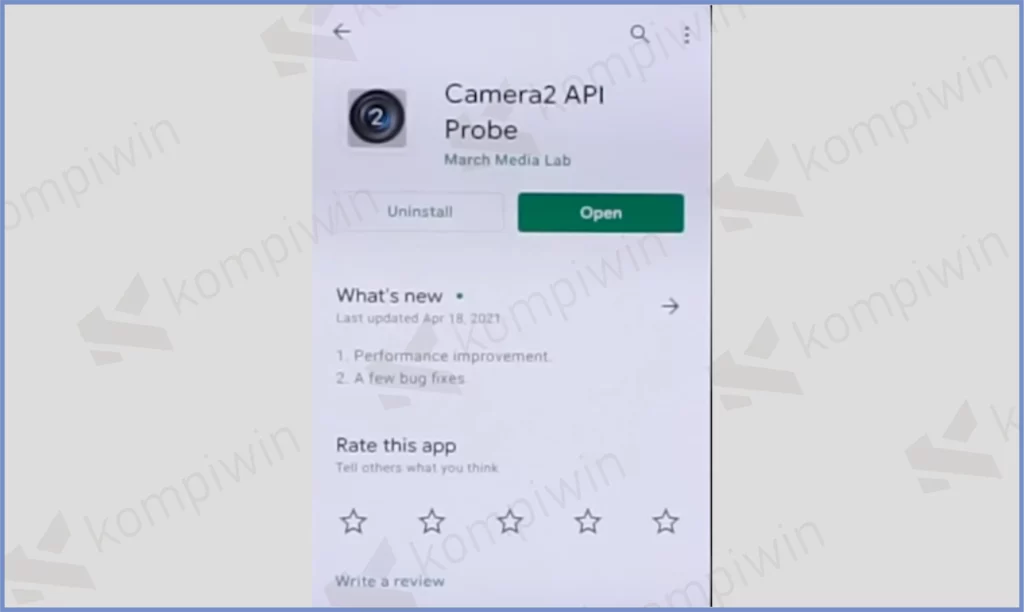
- Setelah terinstall, silahkan kamu buka aplikasi Camera2api.
- Buka tab Camera 2 API.
- Lihat bagian kolom Hardware Support Level. Pastikan bagian Full dan Level_3 tercentang. Kalau yang tercentang Limited, External, Legacy, dan Unknown, artinya devicemu belum support. Akan tetapi bisa kamu lakukan root kalau belum support.
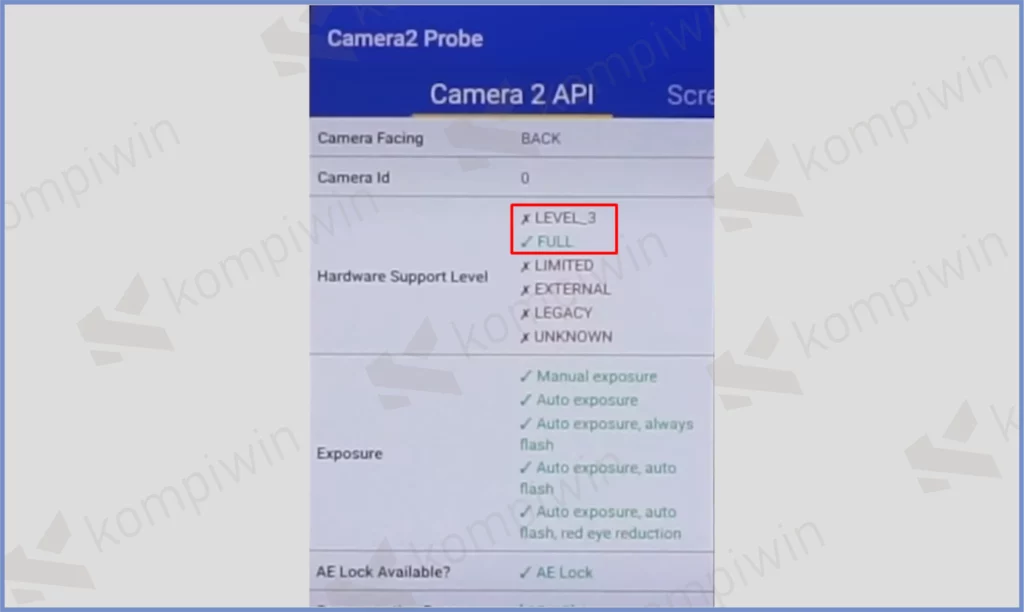
- Setelah tahu bahwa device milikmu support, langsung download file Gcam lewat link diatas.
- Install dulu aplikasi ekstraktor seperti RAR, karena file APK Gcam masih berupa file ZIP.
- Buka aplikasi RAR.
- Cari di folder Download, file APK GCAM NIKITA. Ketuk dan tahan file tersebut.
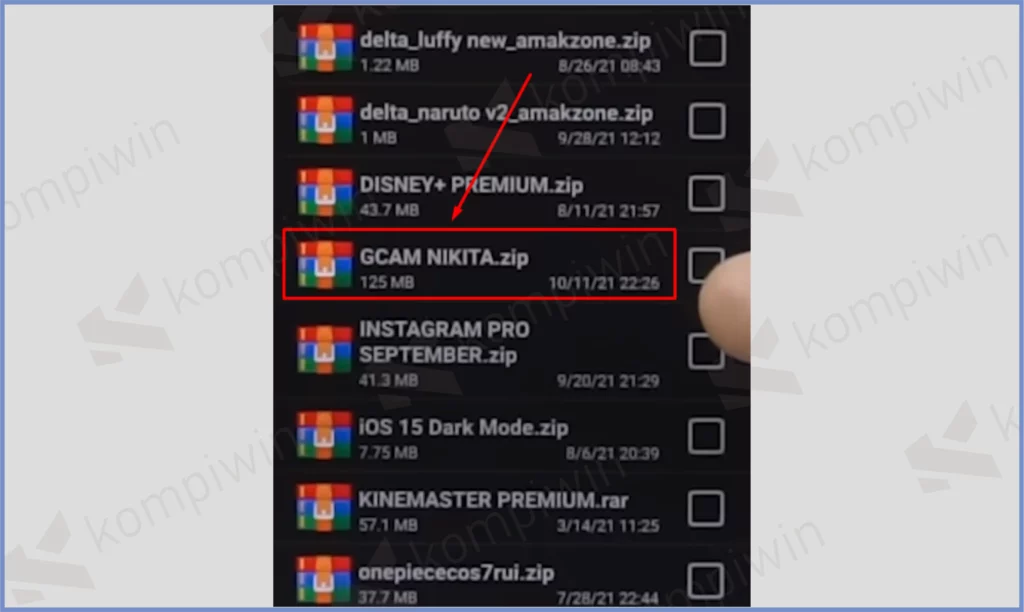
- Lalu pilih Extract Files.
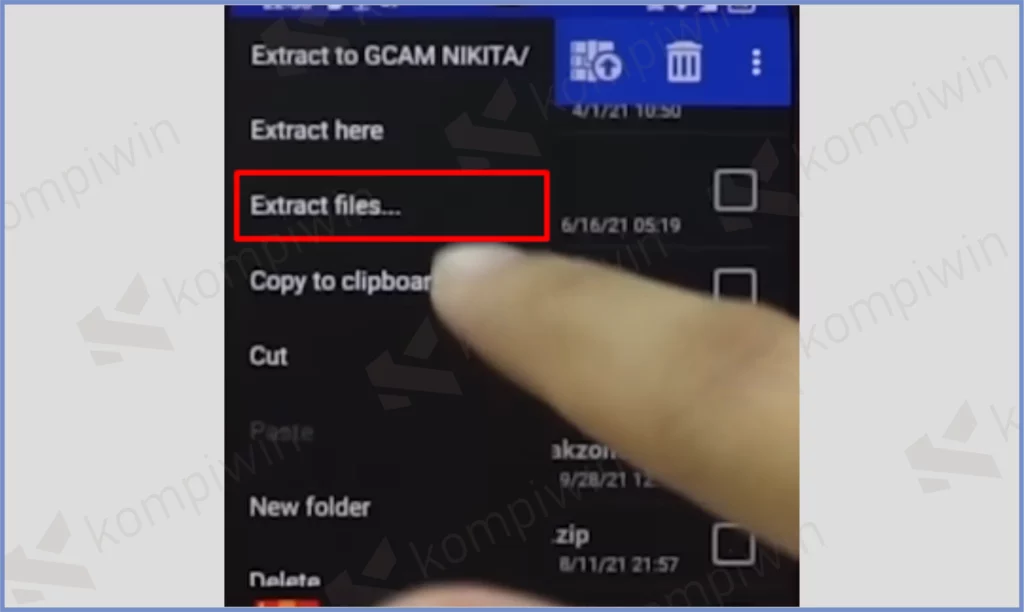
- Masukkan password “nikita” tanpa petik. Dan pencet OK.
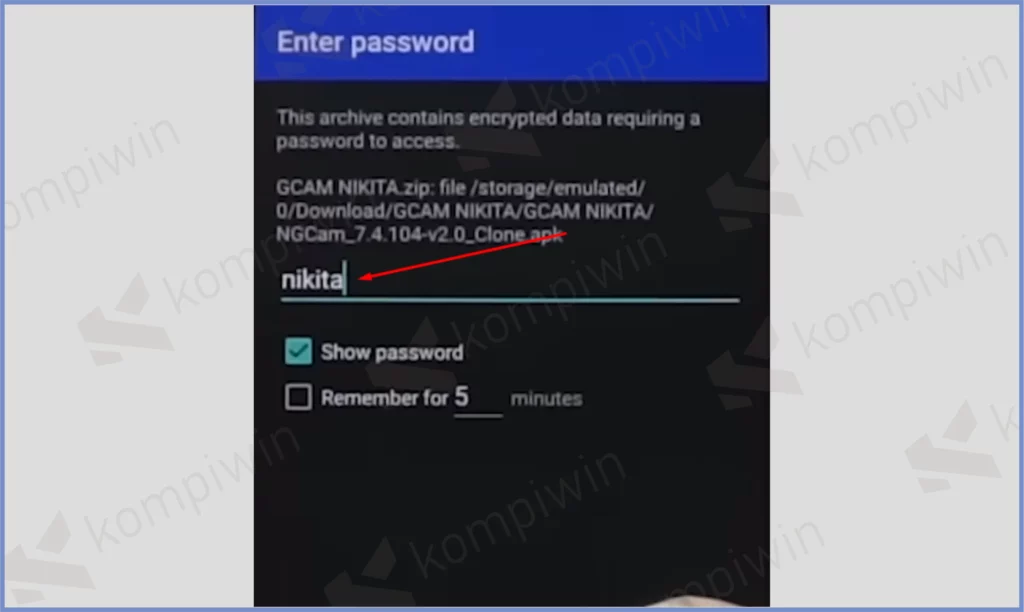
- Tunggu proses ekstrak selesai.
- Kalau sudah buka folder hasil ekstrak.
- Ketuk sekali file APK Gcam Nikita. Kemudian pencet Install untuk memulai pemasangan.
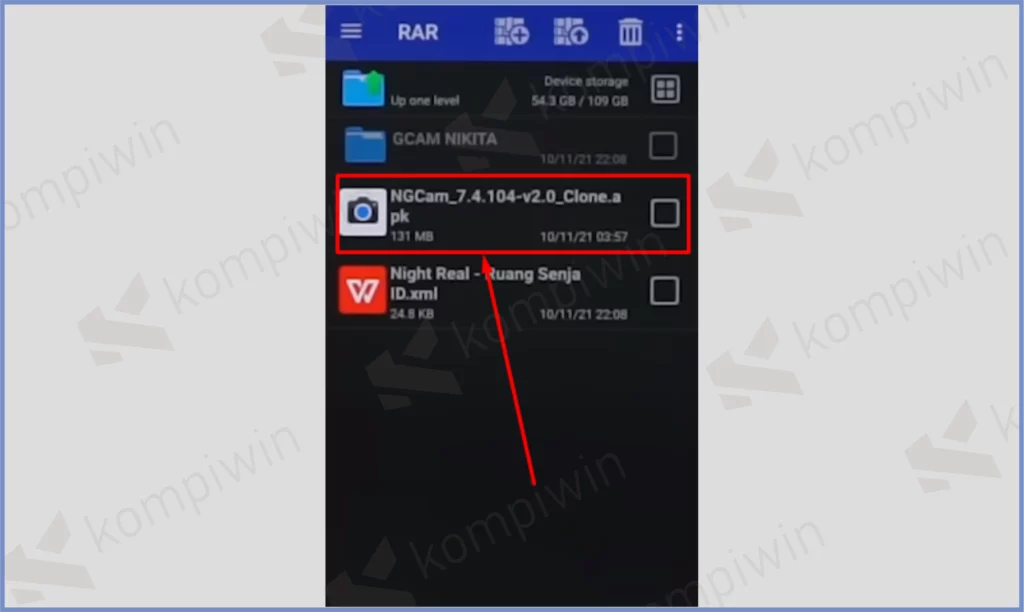
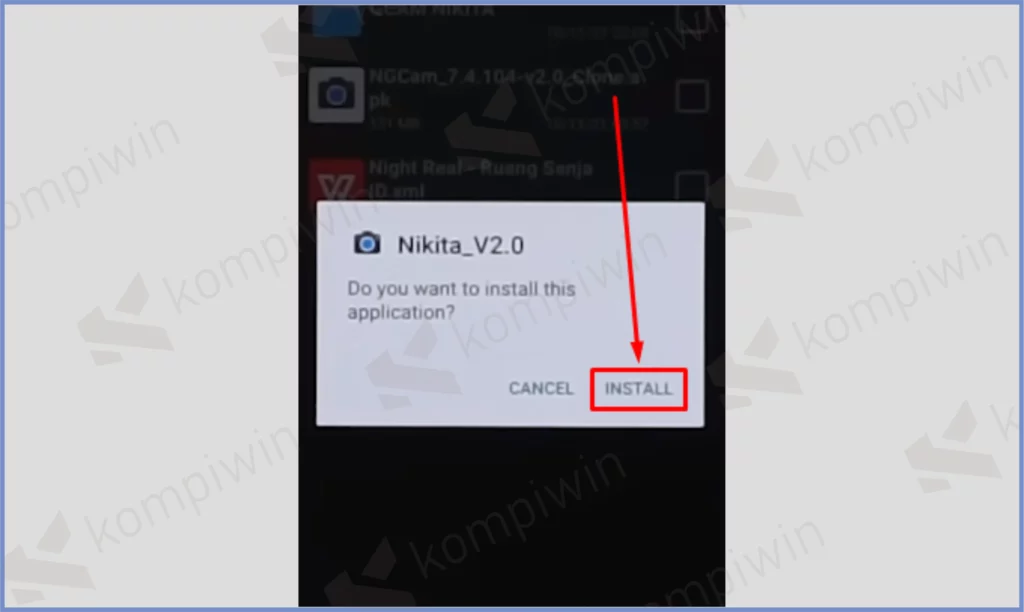
- Tunggu proses install selesai.
- Jangan buka dulu aplikasi Gcam kalau sudah terinstall. Kamu buka saja File Manajemen HP.
- Masuk ke Penyimpanan Internal.
- Silahkan buat folder baru disini. Beri nama folder tersebut dengan Gcam.
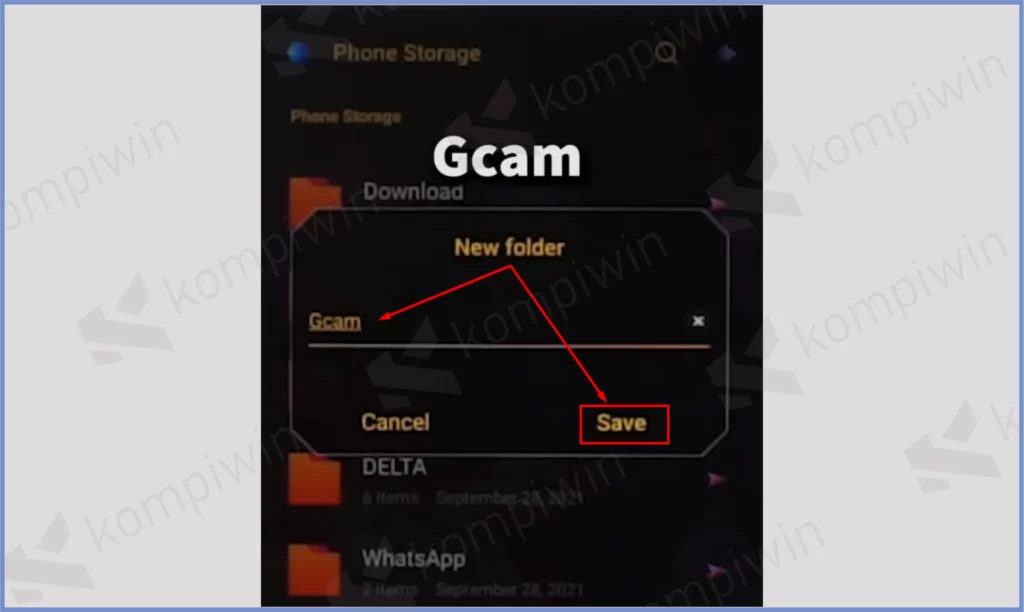
- Buka folder baru Gcam.
- Buat folder baru lagi di dalamnya, beri nama folder dengan Configs7.
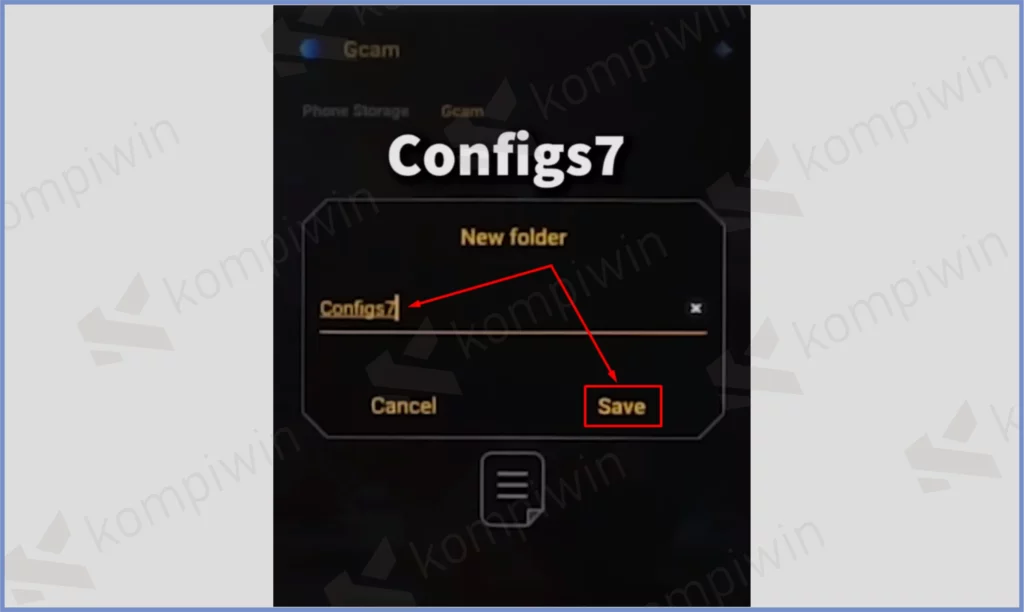
- Kalau sudah, tinggalkan folder Config7, kemudian buka folder Download.
- Caril folder Gcam Nikita yang sudah kamu ekstrak tadi. Kemudian buka folder tersebut.
- Ketuk tahan file bernama Night Real. Setelah itu Copy.
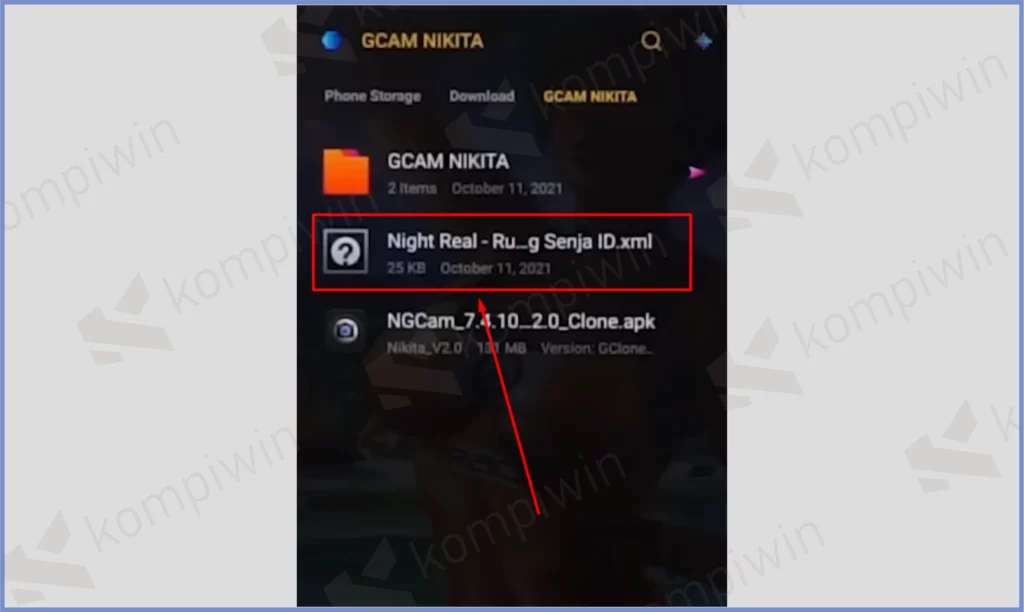
- Kembali ke folder Configs7, dan Paste di dalam folder ini.
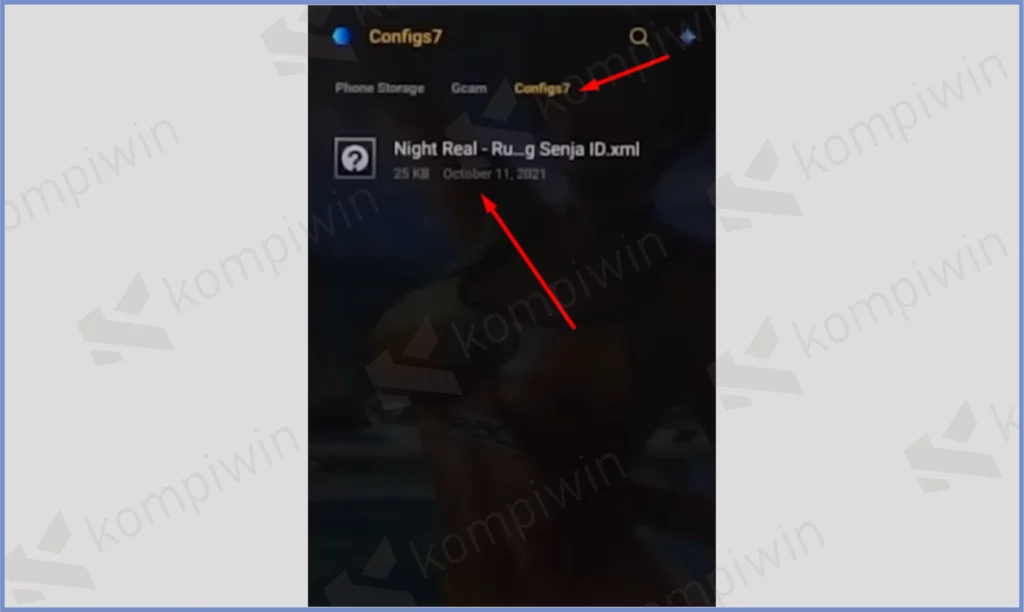
- Jika sudah, langsung saja buka aplikasi Gcam.
- Setelah terbuka, ketuk area hitam di samping kiri tombol Capture sebanyak dua kali.
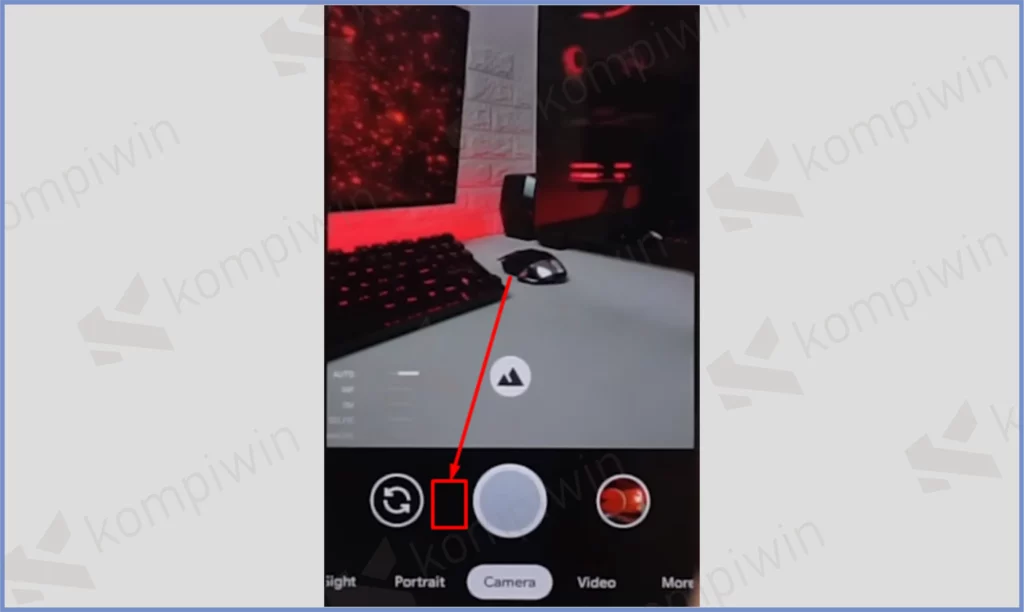
- Akan keluar jendela Choose Config, ketuk saja Restore.
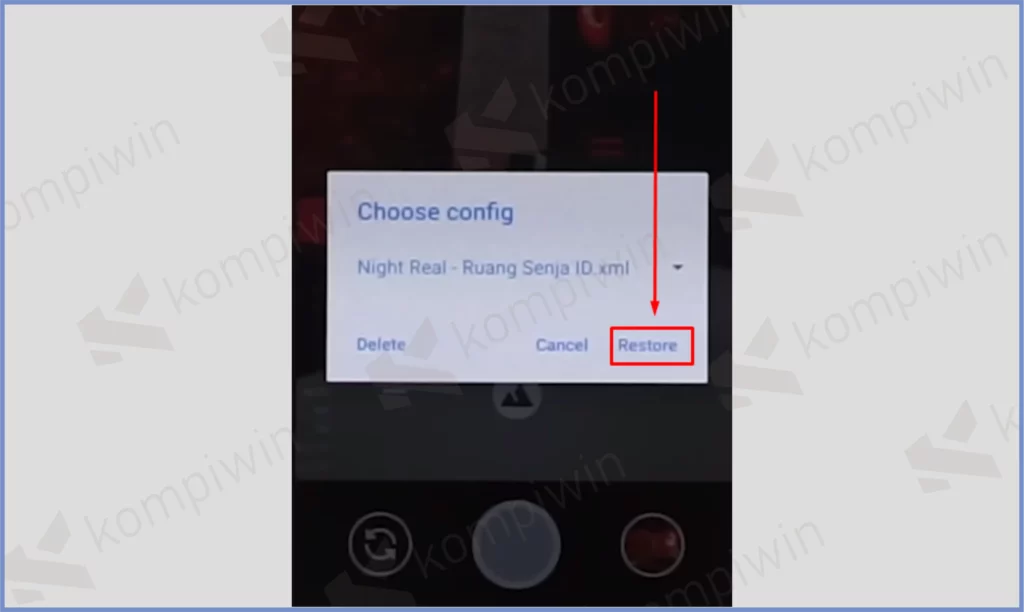
- Bila sudah, silang dulu aplikasi Gcam.
- Buka lagi aplikasi Gcam.
- Geser mode menjadi Night Sight. Tinggal kamu gunakan mode malam ini.
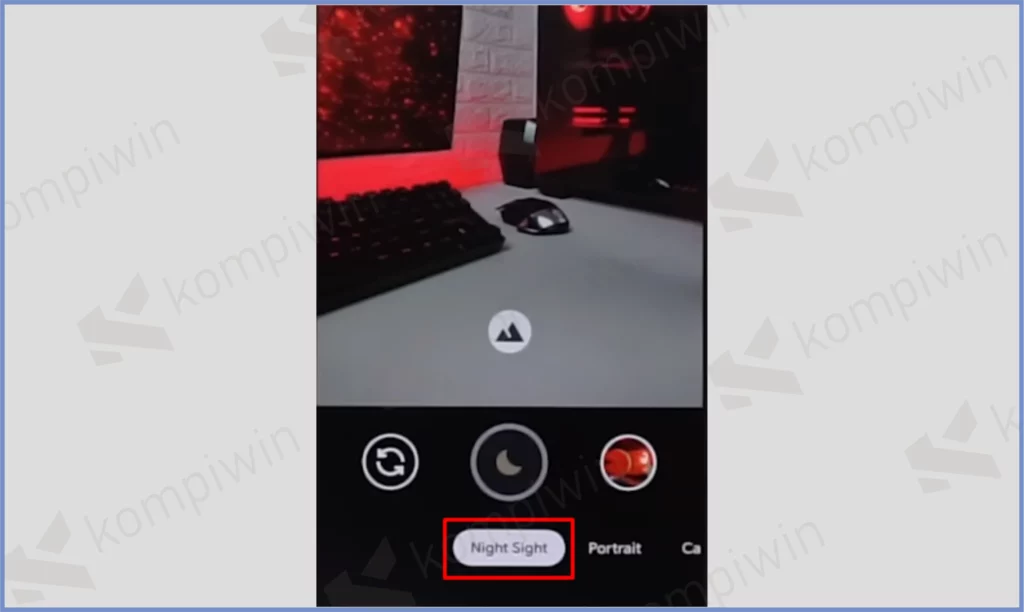
- Selesai.
Akhir Kata
Jadi seperti itulah penjelasan tentang cara membuat foto malam terlihat lebih jernih dengan bantuan Gcam. Perhatikan jenis HP kalian sebelum menginstall Gcam, karena ada beberapa seri smartphone android yang belum support dengan fitur Gcam ini. Semoga bermanfaat.




